3 moduri ușoare de a șterge contactele duplicate de pe iPhone: găsiți-vă cu ușurință contactele!
Publicat: 2022-09-20Dublarea unui singur contact în mai multe este prea problematică! Acest lucru duce la multe probleme cu iPhone-ul dvs., cum ar fi probleme de stocare și de apelare. Devine chiar dificil să găsești contacte pe dispozitivul tău. În cele din urmă, există mai multe remedieri pentru această problemă de duplicare a contactelor pe care o vom discuta în acest tutorial.
Conform rapoartelor Trends, un număr maxim de persoane din lume care folosesc telefoane mobile se confruntă cu probleme de duplicare a contactelor.
Lucrul șocant este că există multe soluții la această problemă, dar utilizatorii de iPhone nu sunt conștienți de ele. iPhone are chiar și funcțiile sale încorporate pentru a rezolva această problemă.
Deci, după ce am văzut o abordare excelentă a acestei probleme, în acest articol, o vom discuta în detaliu. Cum să ștergeți contactele duplicate de pe iPhone, astfel încât să nu aveți nicio problemă în a vă găsi contactele.
Deci sa începem.
Cuprins
3 moduri de a șterge contactele duplicate de pe iPhone!
După ce am cercetat pe internet, am găsit multe soluții pentru a șterge contactele duplicate de pe iPhone, dar toate nu ar fi ceașca ta de ceai. Așadar, cele 3 moduri enumerate mai jos îți vor fi cu siguranță de ajutor, singurul lucru pe care trebuie să-l cheltuiești este să citești și să înțelegi cu atenție fiecare fel.
Modul 1: Conectați sau ștergeți contactele duplicate de pe iPhone folosind aplicația Contacte
Utilizatorii iPhone preferă să găsească o soluție pentru problemele lor folosind funcția încorporată, deoarece le place să-și păstreze datele în siguranță în loc să folosească aplicații terțe, care pot fi riscante.
Deci, dacă sunteți unul dintre ei, treceți prin acest mod și vă va fi cu adevărat util să ștergeți contactele duplicate de pe iPhone.
Dacă vă gândiți cum poate funcționa acest lucru, atunci permiteți-mi să vă explic. Conectarea a două contacte într-una le îmbină pe amândouă și se interconecta între ele.
Și ștergerea contactului duplicat va elimina doar copia acelui contact de pe telefon, care a fost creat.
Pentru a lega două contacte , deschideți aplicația Contacte și atingeți contactul duplicat > Accesați panoul de editare al contactului > derulați în jos și faceți clic pe opțiunea „link contact”.
Și selectați contactul cu care este posibil să vă îmbinați și faceți-le interconectate și „terminat”. Prin urmare, contactul dvs. este conectat și versiunea duplicată a acestui contact este ștearsă.
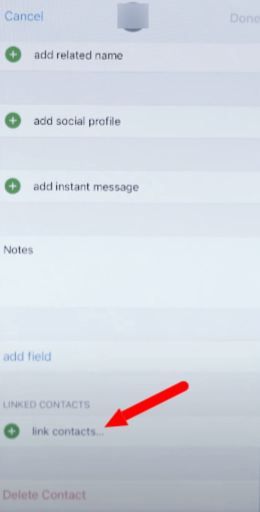
Pentru a șterge contactul duplicat , deschideți aplicația Contacte și atingeți contactul duplicat > Accesați secțiunea de editare a contactului > derulați în jos și faceți clic pe opțiunea „Ștergeți contactul”, iar copia contactului va fi ștearsă de pe telefon și acum le puteți găsi cu ușurință.
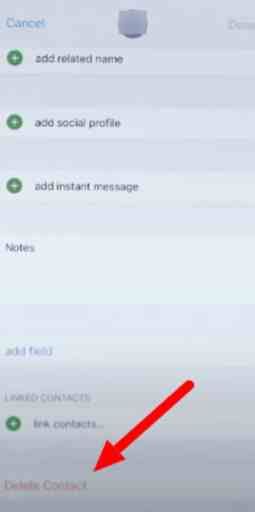
Va apărea o întrebare frecventă, care este mai bine să ștergeți sau să legați contactul? Răspunsul va fi conform modului în care ați salvat contactul.
Dacă ambele persoane de contact au același nume, dar informații diferite, atunci ar trebui să alegeți să le legați , dar în cazul în care atât numele, cât și informațiile sunt aceleași, atunci ar trebui să ștergeți unul dintre ele.
Modul 2: Utilizați Mac pentru a șterge contactele duplicate de pe iPhone
Procesul de mai sus de conectare și ștergere a contactelor nu este util atunci când aveți mai multe dintre ele pentru a șterge duplicatul din acestea. În acest scenariu, utilizarea Mac ar putea fi utilă.
Singura cerință pentru a face acest proces este că ar trebui să aveți la voi orice model de Mac (laptop Apple) și, desigur, o conexiune la internet.
Înainte de a trece la pași, asigurați-vă că ID-ul Apple care este semnat pe Mac este același cu cel al iPhone-ului dvs. pentru a vă asigura că se modifică.
Le facem pe Mac se reflectă pe iPhone și că modificările pe care le facem pe iPhone se reflectă și pe Mac.
Mai întâi, deschideți „aplicația Contacte” pe Mac care este conectat la iPhone > în partea de sus faceți clic pe opțiunea „Card” și apăsați pe „Căutați duplicate” într-o fracțiune de secundă.
Vă va arăta câte duplicate ale contactelor pe care le aveți pe iPhone. Există chiar și o opțiune de îmbinare a contactelor care au același număr, dar date diferite.
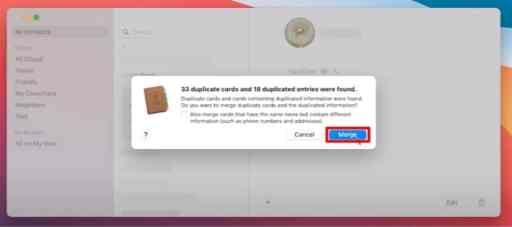
După ce ați selectat opțiunile în funcție de alegerea dvs., faceți clic în sfârșit pe opțiunea „Îmbinare”. Toate duplicatele tale vor fi șterse și chiar și contactele cu același nume, dar cu informații diferite vor fi interconectate și îmbinate. Nu a fost mai ușor decât înainte?
Modul 3: Utilizarea aplicației terță parte pentru a șterge contactele duplicate de pe iPhone
Interconectarea sau ștergerea contactelor duplicate ar fi o sarcină consumatoare de timp, totuși, utilizarea Mac pentru a șterge copia și a îmbina duplicatele a fost destul de mai ușoară doar pentru cei care aveau Mac cu ele.
Cumpărarea unui laptop Apple (Mac) este prea costisitoare pentru cei care nu îl au pentru a face acest proces. Deci, acest mod cu siguranță vă va ajuta.
În acest fel, vă vom spune cum puteți șterge contactele duplicate de pe iPhone-ul dvs. doar descărcând o aplicație gratuită din App Store.
Aplicația pe care am folosit-o în acest fel este cea mai bună aplicație disponibilă pe App Store pentru a face procesul de ștergere a contactului destul de ușor. Apoi urmați pașii de mai jos.
Mai întâi trebuie să accesați App Store și să căutați aplicația „Duplicate Contact Remover” și să o instalați gratuit. Asigurați-vă că instalați aplicația potrivită.
Deoarece există o serie de aplicații numite oarecum similar cu acesta. După instalare, vă puteți opri internetul, deoarece este un proces offline.
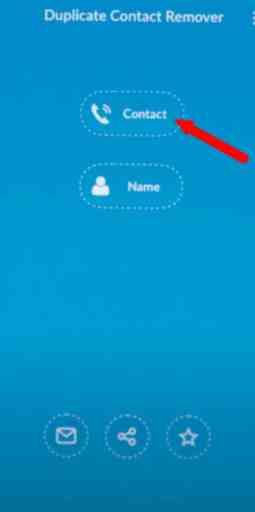
Apoi, lansați aplicația pe dispozitivul dvs. > Veți găsi două opțiuni după lansarea acesteia, doar faceți clic pe butonul „Contact” > O fereastră pop-up va apărea pe ecran.
Care va lista numărul de contacte duplicate de pe dispozitivul dvs. > Faceți clic pe butonul „OK” > Această aplicație va selecta automat toate contactele duplicate.
Puteți chiar să atingeți casetele de selectare din colțul din dreapta al fiecărui contact pentru a-l selecta sau deselecta înainte de procesul de ștergere > Acum atingeți pictograma „Coș” din colțul din dreapta sus al ecranului > Faceți din nou clic pe „Ștergeți” pentru a confirma .
În mai puțin de o secundă, vă va șterge toate contactele duplicate, iar acum telefonul dvs. este liber de acest lucru problematic.
Încheiere: Cum să ștergeți contactele duplicate de pe iPhone
Îmi doresc ca modurile menționate mai sus să vă fi ajutat în ștergerea contactelor duplicate de pe iPhone. Prima modalitate de a lega și șterge contacte este cea mai simplă dintre toate.
Singurul dezavantaj este că, dacă aveți mai multe contacte, atunci este o sarcină care necesită timp. Deci, din acest motiv, a doua modalitate de a utiliza mac-ul va face din acest proces o sarcină ușoară.
A treia modalitate, de a folosi o aplicație terță parte pentru a șterge contactele duplicate este cea mai eficientă dintre toate, dar are totuși un dezavantaj.
Nu este la fel de sigur ca prima și a doua cale. Deci, nu ar trebui să utilizați acest mod dacă telefonul dvs. conține contacte foarte confidențiale.
Întrebări frecvente: Cum să ștergeți contactele duplicate de pe iPhone
Există multe întrebări în mintea oamenilor legate de ștergerea contactelor duplicate de pe iPhone. De aceea am răspuns la câteva întrebări importante aici. Asta poate fi de ajutor pentru tine.
